如果您的外接硬碟亮起但Windows不到/法辨,心。您只需按照以下分享的快速修方法,即可立即解外接硬碟亮不到/法辨,同挽救所有已失、被除的料。
什外接硬碟在Windows上不到?
外接硬碟在Windows上法取的原因有很多,我了造成外接硬碟法辨的主要,方便您排查:
- USB端口故障
- 外接硬碟感染了病毒
- 外接硬碟被藏
- 置未安程式或存在或分
- 案系格式不兼容
正因致硬碟法取的原因不止一,所以以下介的修方法可能需要您依次行操作。
Windows上修硬碟一直但不到/法辨
更其他USB接埠或其他
有候硬碟一直但不到非硬碟,在於。用可以硬碟拔下,在其他USB接埠,或硬碟插入其他置。如果您的硬碟插入其他接埠後可以正常作,便可能是原先的接埠有常。
如果您硬碟插入用後立即能正常使用,那就可以定是置或USB接埠的;若其他仍法辨硬碟,可能是硬碟、程式常,或是作系不相容。
使用防毒描硬碟
由於外接硬碟是可移存置,常在不同上使用,因此容易受到病毒的感染。因此,建平定期使用防毒外接硬碟行深度描,以保其安全性。此外,如果外接硬碟出法正常、案打後示行,甚至示部分型案找不到等常,些都可能是身碟中毒的症。
磁碟管理予磁碟代
Windows取磁碟有“磁碟代”,如果外接硬碟有磁碟代就致法取外接硬碟。一可以按照以下步自行理:
- 右「始」,「磁碟管理」磁碟管理。
- 右您的外接硬碟,然後“更磁碟代及路…”。
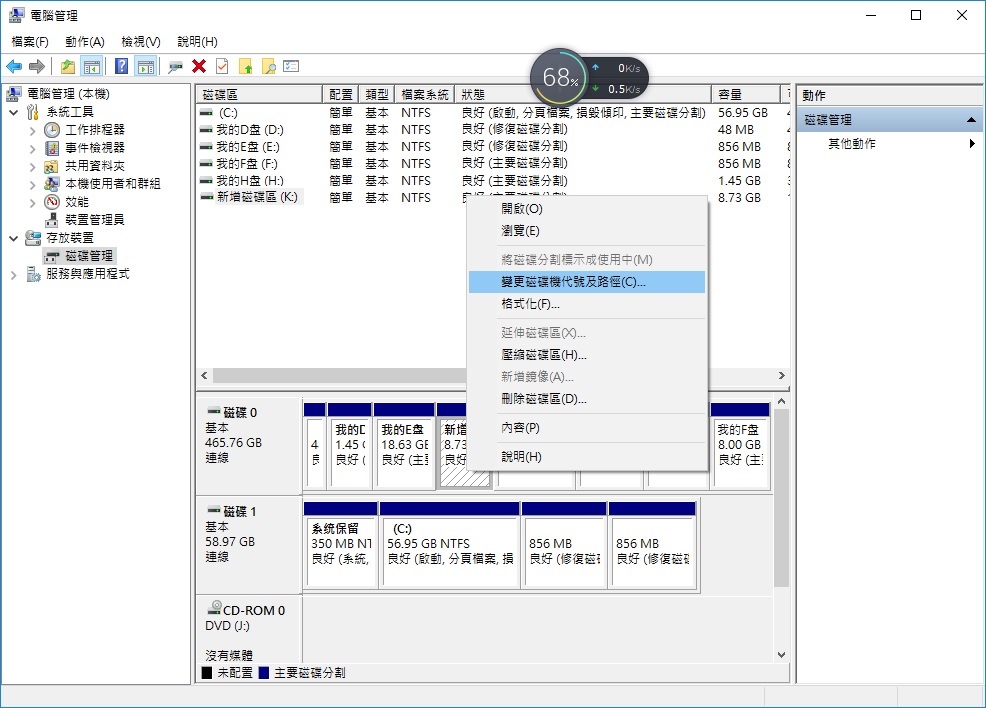
- “更”,然後下拉菜中分配一字母定。如果有磁碟代,“新增”。
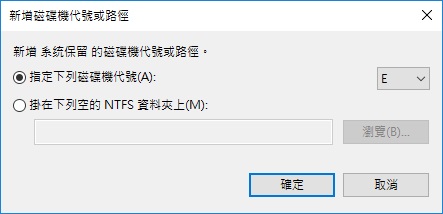
- 之後重查硬碟法的是否仍然存在。
注意:但是如果行的程中,更了磁碟代仍然法予磁碟代,且跳出常的窗,代表此外接硬碟可能存在物理性的,勿,避免硬碟受更重,最後致外接硬碟料法救援的憾生。
清除藏或有磁碟代容
如果您每次接硬碟到,都法辨硬碟,可能是硬碟存在藏或有磁碟代容。作系就不自硬碟分配磁碟代,因此就出硬碟一直但不到故障。
您可以上述提到的在磁碟管理中更硬碟的磁碟代,不需要每次接都操作一次。如果想要一次性解,可以通以下步清除藏和有磁碟代容,使作系可以自外接硬碟分配磁碟代。
- 在工作列搜框中搜索:diskpart,右搜索果“以系管理身分行”。
- 按序入以下命令,每入一命令都需要按下“Enter”:
list disk
select disk n(n表示磁碟)
list part
select partition m(m表示分割槽)
attributes volume - 接著,查“Hidden”“No Default Drive Letter”的容是否“Yes”。
- 如果“Hidden”容“Yes”,需要入命令:attributes volume clear hidden。
- 如果“No Default Drive Letter”容“Yes”,入命令:attribute volume clear NoDefaultDriveLetter。
- 操作完成後,您就成功清除“有磁碟代”的容了。
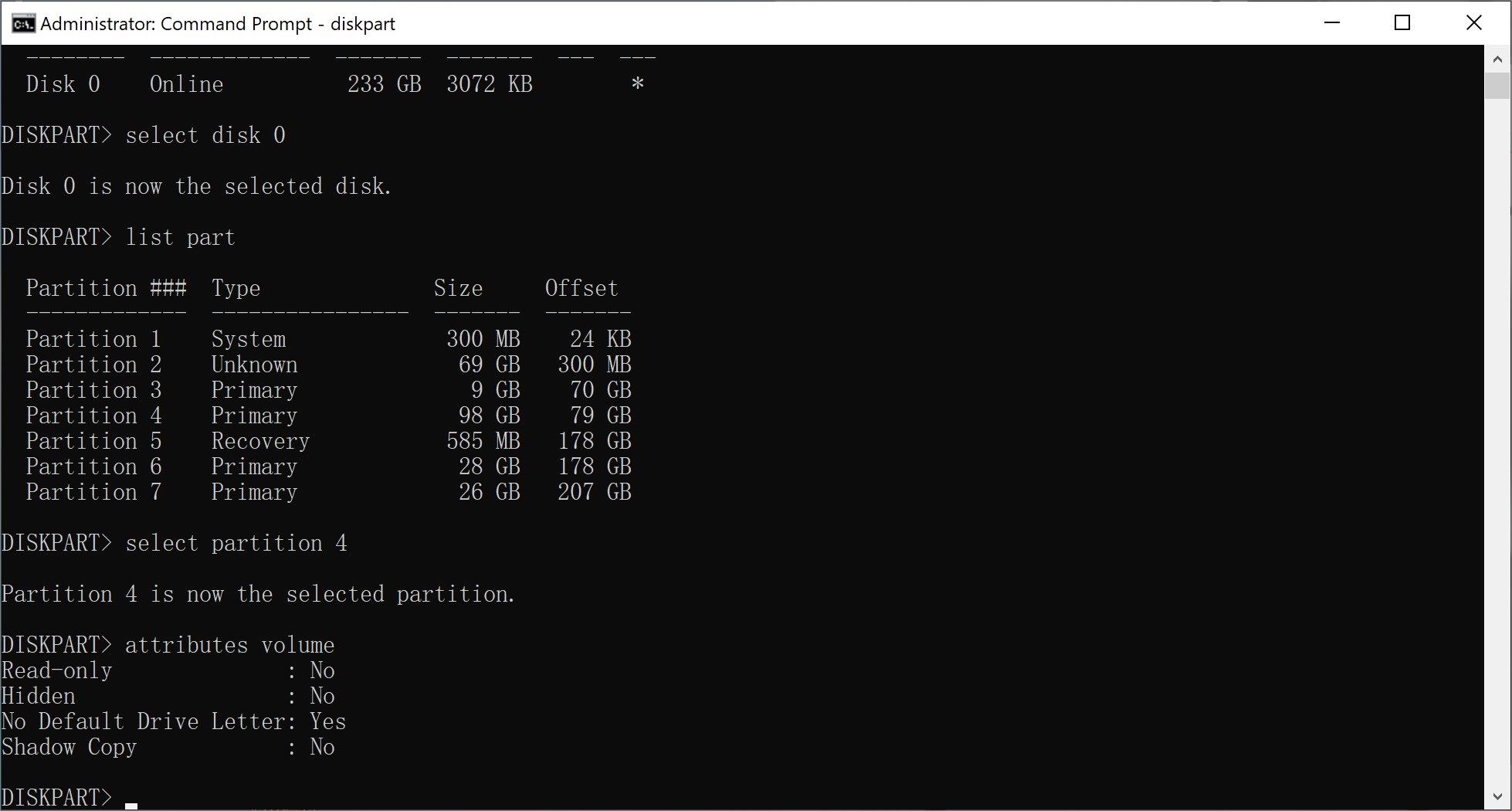
- 最後安全出硬碟,再重新接硬碟至,打案管硬碟是否能正常示出。
禁用“USB性起”定
通常配了很多功能,而些功能消耗大量量。Windows通施能功能解。其中一功能USB性起。用USB性起禁用未使用的USB端口以助省量。但它也禁用了不禁用的USB端口,致硬碟法被取。我可以通禁用定解。
- “始”按+索“源”。
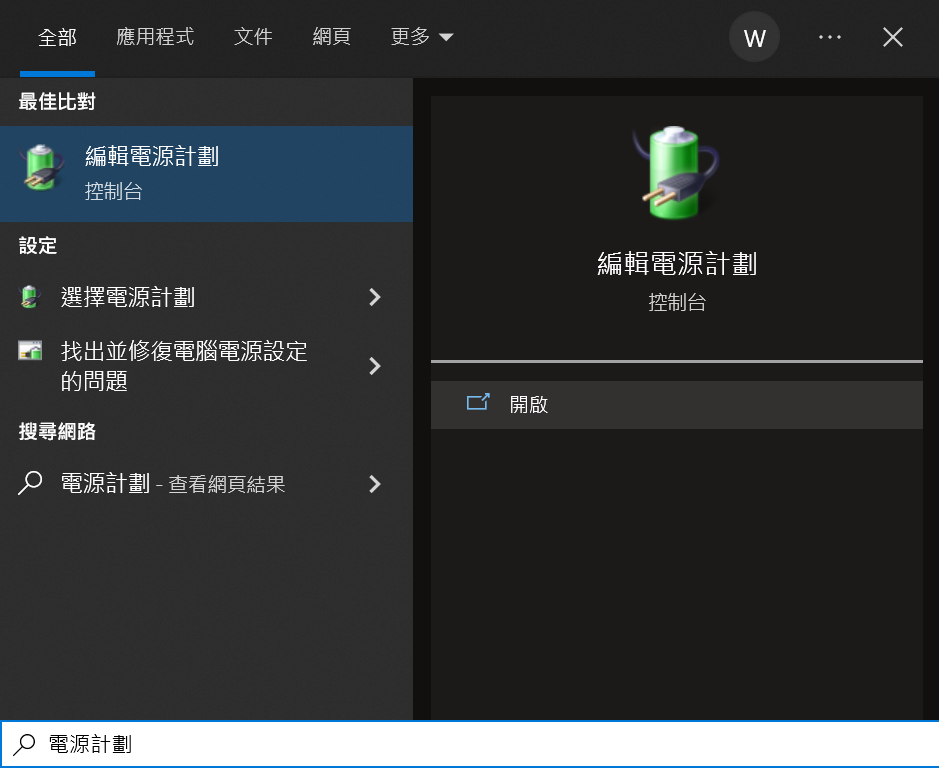
- 更源定。
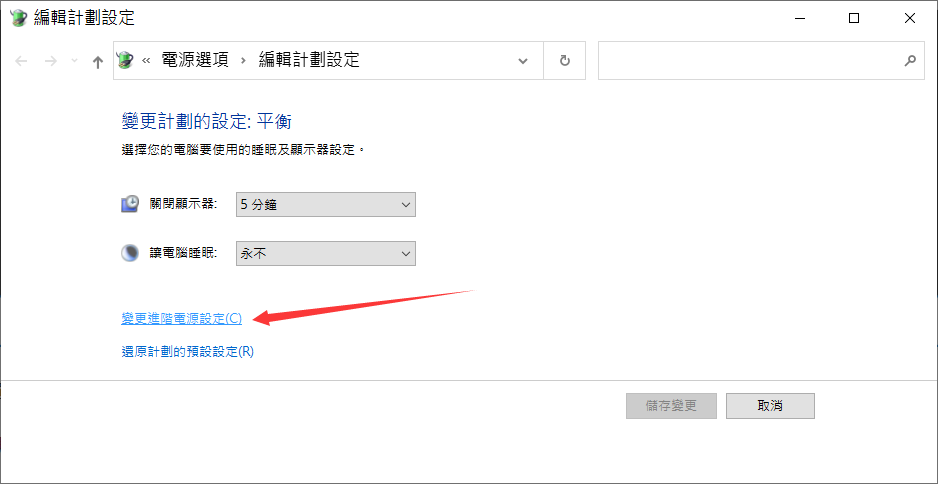
- 展“USB定”,然後展“USB 性停定”。些定更改“已停用”“套用”“定”。
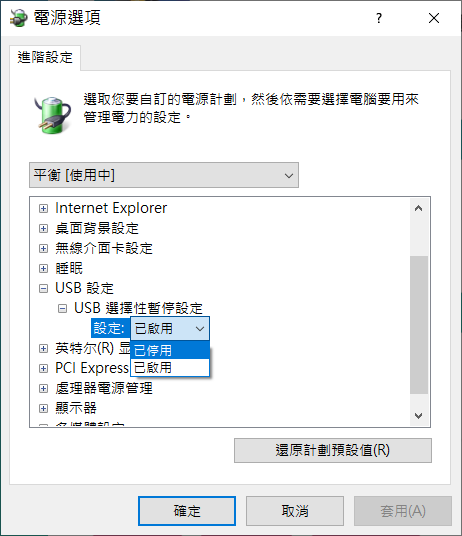
示所有藏的置
- “始”,入:devmgmt.msc ,然後“置管理”。
- 菜中的“”,然後“示藏置”。
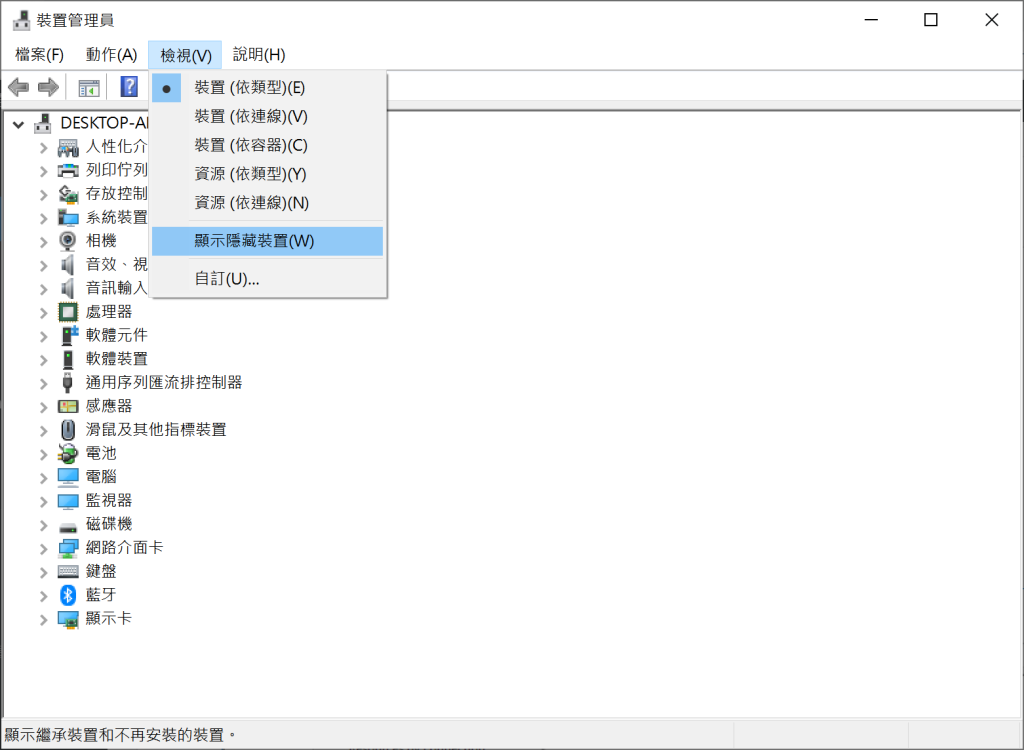
- 展所有 “+”。
- 如果有任何灰色目,右它“解除安”。
- 重新您的,然後再一次。
更新程式
接上USB置提示息和音效,如果程式自安完成就可以取外接硬碟的料,但USB程式的版本或有自更新程式,就致外接硬碟不到。此您需要更新程式:
- 右“始” ,然後“置管理” 。
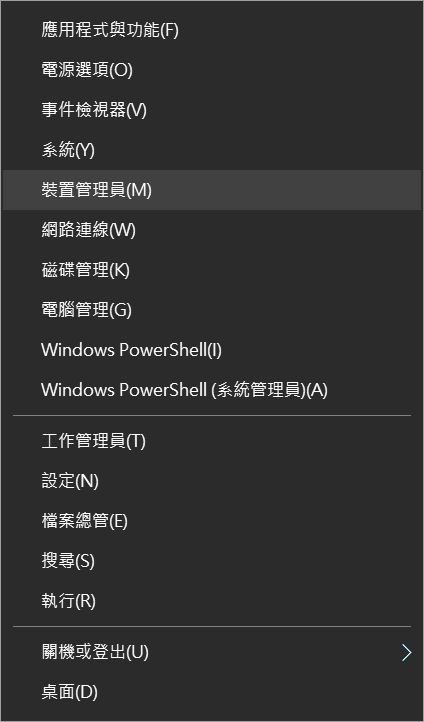
- 展“磁碟”,然後右您的硬碟磁碟“更新程式”。

 全文
全文 

 全文
全文